|
AZAHAR  FIORI D'ARANCIO FIORI D'ARANCIO
Grazie Yedralina per il permesso di tradurre questo tutorial 
qui puoi trovare qualche risposta ai tuoi dubbi. Se l'argomento che ti interessa non è presente, ti prego di segnalarmelo. Questo tutorial è stato realizzato con PSP2020 e tradotto con PSPX7 e PSPX2, ma può essere eseguito anche con le altre versioni di PSP. Dalla versione X4, il comando Immagine>Rifletti è stato sostituito con Immagine>Capovolgi in orizzontale, e il comando Immagine>Capovolgi con Immagine>Capovolgi in verticale. Nelle versioni X5 e X6, le funzioni sono state migliorate rendendo disponibile il menu Oggetti. Con la nuova versione X7, sono tornati Rifletti>Capovolgi, ma con nuove varianti. Vedi la scheda sull'argomento qui  traduzione in francese/traduction en français traduzione in francese/traduction en français  qui/ici qui/ici traduzione in inglese/english translation traduzione in inglese/english translation  qui/here qui/here Versioni/Versions qui Versioni/Versions quiOccorrente: Tubes a scelta: tube principale e misted. Il resto del materiale  Per la maschera grazie Narah. Per il tube grazie Lady Valella. Il resto del materiale è di Yedralina. (in questa pagina trovi i links ai siti dei creatori di tubes)  se hai problemi con i filtri, consulta la mia sezione filtri qui Filters Unlimited 2.0 qui Carolaine and Sensibility - CS-HLines qui Filter Factory Gallery J - Drink To Me qui Alien Skin Eye Candy 5 Impact - Perspective Shadow qui AAA Frames - Foto Frame qui I filtri Factory Gallery si possono usare da soli o importati in Filters Unlimited (come fare vedi qui) Se un filtro fornito appare con questa icona  non esitare a cambiare modalità di miscelatura e opacità secondo i colori utilizzati. Nelle ultime versioni di PSP non c'è il gradiente di primo piano/sfondo (Corel_06_029) Puoi usare i gradienti delle versioni precedenti. Trovi i gradienti Corel X qui. Metti il preset Cliccando sul file una o due volte (a seconda delle tue impostazioni), automaticamente il preset si installerà nella cartella corretta. perché uno o due clic vedi qui  Metti il pennello nella cartella Pennelli. Attenzione, il pennello é composto da due files che non devono essere separati. Vedi gli appunti sui pennelli qui Metti il preset Emboss 4 nella cartella Impostazioni predefinite. Apri la maschera in PSP e minimizzala con il resto del materiale. Imposta il colore di primo piano con #294424, e il colore di sfondo con #ffd585.  Prepara il colore di primo piano con un Gradiente di primo piano/sfondo, stile Lineare.  1. Apri CanalAlpha_ AZAHAR Finestra>Duplica o sulla tastiera maiuscola+D per fare una copia.  Chiudi l'originale. La copia, che sarà la base del tuo lavoro, non é vuota, ma contiene le selezioni salvate sul canale alfa. oppure, se preferisci, puoi minimizzare l'originale, e aprire una nuova immagine trasparente 950 x 650 pixels. Le selezioni salvate sul canale alfa, saranno ugualmente visibili sulla tua nuova immagine, finché questa sarà minimizzata sulla tua area di lavoro Selezione>Seleziona tutto. Apri il misted - per l'esempio 2328©Yedralina  Modifica>Copia. Torna al tuo lavoro e vai a Modifica>Incolla nella selezione. Selezione>Deseleziona. 2. Effetti>Effetti di immagine>Motivo unico, con i settaggi standard.  Regola>Sfocatura>Sfocatura gaussiana - raggio 25.  3. Effetti>Plugins>Carolaine and Sensibility - CS-HLines. 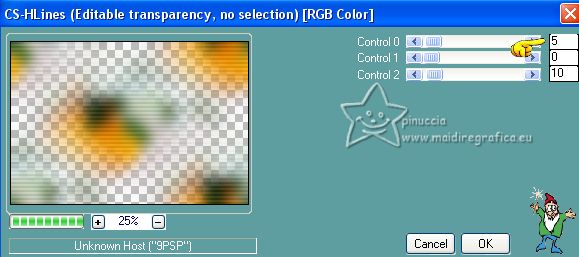 4. Livelli>Nuovo livello raster. Riempi  il livello con il gradiente. il livello con il gradiente.Livelli>Disponi>Porta sotto. Livelli>Unisci>Unisci visibile. 5. Livelli>Duplica. Immagine>Ridimensiona, al 50%, tutti i livelli non selezionato. Immagine>Ruota per gradi - 90 gradi a sinistra.  6. Effetti>Effetti geometrici>Inclina.  7. Effetti>Plugins>Filters Unlimited 2.0 - Filter Factory Gallery J - Drink To Me, con i settaggi standard. 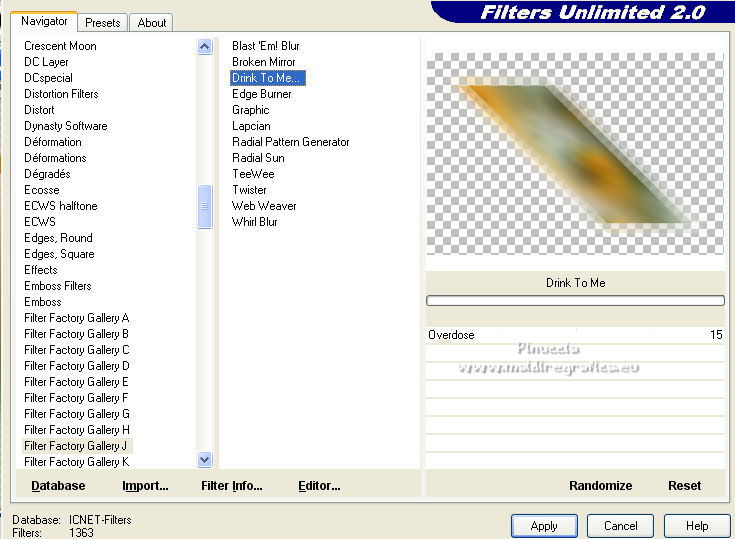 Effetti>Effetti di bordo>Aumenta di più. 8. Effetti>Effetti di riflesso>Specchio rotante. 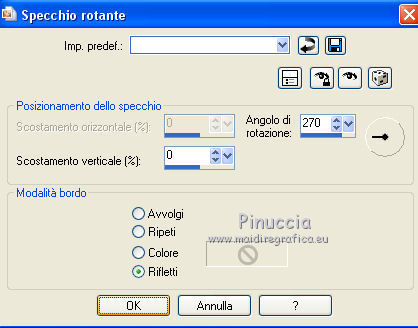 9. Effetti>Effetti 3D>Sfalsa ombra, colore di primo piano #294424.  Oggetti>Allinea>Superiore, o tasto K per attivare lo strumento Puntatore  e imposta Posizione Y a 0,00 (Posizione X è corretta: 46,00). 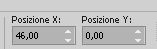 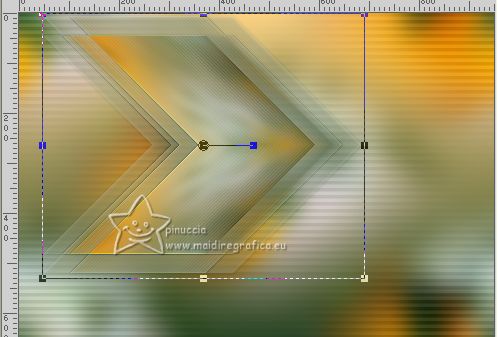 10. Livelli>Duplica. Immagine>Rifletti. Oggetti>Allinea>Inferiore, o imposta Posizione Y: 121,00 (Posizione X è corretta: 260,00) 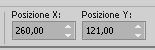 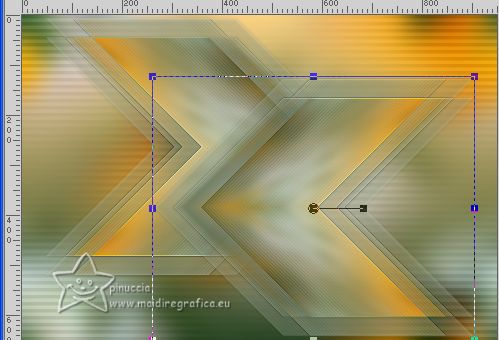 11. Livelli>Unisci>Unisci giù. Attiva il livello inferiore, Uniti. 12. Selezione>Carica/Salva selezione>Carica selezione da canale alfa. La selezione Sel #1 è subito disponibile. Devi soltanto cliccare Carica  Selezione>Innalza selezione a livello. Livelli>Disponi>Sposta su. 13. Selezione>Modifica>Contrai - 20 pixels. Modifica>Copia Imposta il colore di primo piano con il colore bianco. 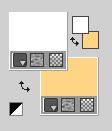 Riempi  la selezione con il colore bianco. la selezione con il colore bianco.14. Selezione>Modifica>Contrai - 5 pixels. Modifica>Incolla nella selezione (l'immagine appena copiata). 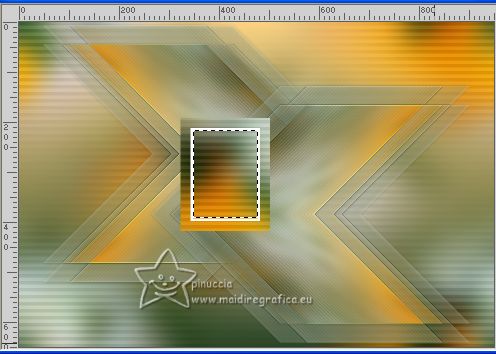 Regola>Sfocatura>Sfocatura radiale.  15. Livelli>Nuovo livello raster. Attiva nuovamente il misted e vai a Modifica>Copia. Torna al tuo lavoro e vai a Modifica>Incolla nella selezione. Regola>Messa a fuoco>Metti a fuoco. Mantieni selezionato. 16. Livelli>Duplica. Livelli>Unisci>Unisci giù. 17. Selezione>Inverti. Effetti>Effetti 3D>Sfalsa ombra, colore di primo piano #294424.  Selezione>Deseleziona. 18. Livelli>Unisci>Unisci giù. Sposta  l'immagine a sinistra. l'immagine a sinistra.O tasto K per attivare lo strumento Puntatore  e imposta Posizione x: 64,00 e Posizione Y: 151,00. 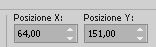 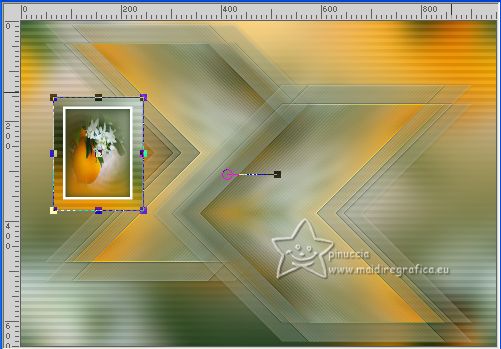 Tasto M per deselezionare lo strumento. 19. Effetti>Effetti 3D>Sfalsa ombra, con i settaggi precedenti, ma Ombra su nuovo livello selezionato.  20. Rimani posizionato sul livello dell'ombra. Effetti>Plugins>Filters Unlimited 2.0 - Filter Factory Gallery J - Drink To Me, con i settaggi precedenti. 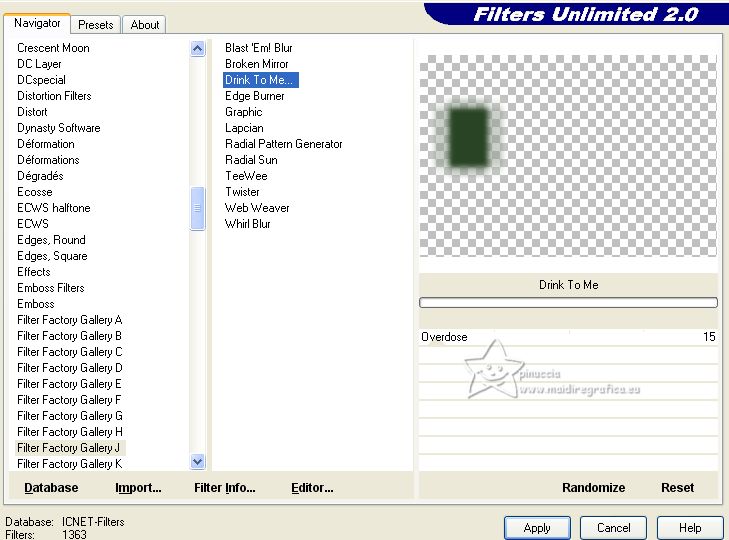 Cambia la modalità di miscelatura di questo livello in Moltiplica. 21. Attiva il livello sottostante, Copia di Uniti 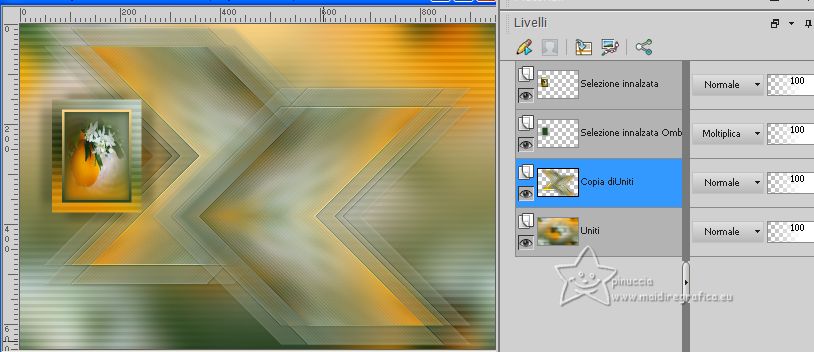 Livelli>Nuovo livello raster. Selezione>Carica/Salva selezione>Carica selezione da canale alfa. Apri il menu delle selezioni e carica la selezione Sel #2  22. Attiva lo strumento Pennello  cerca e seleziona il pennello Pergamino-Yedra  Applica il pennello nella selezione, cliccando con il tasto sinistro del mouse, per usare il colore bianco di primo piano. 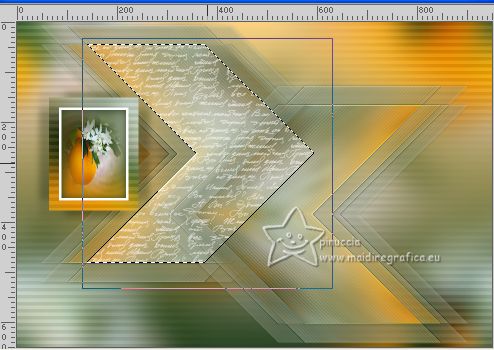 23. Cambia la modalità di miscelatura di questo livello in Luminanza (esistente), e abbassa l'opacità +/-55%. Selezione>Deseleziona. 24. Livelli>Nuovo livello raster. Riempi  il livello con il colore bianco. il livello con il colore bianco.25. Livelli>Nuovo livello maschera>Da immagine. Apri il menu sotto la finestra di origine e vedrai la lista dei files aperti. Seleziona la maschera NarahsMasks_1773  Livelli>Unisci>Unisci gruppo. 26. Immagine>Rifletti. Immagine>Capovolgi. Effetti>Filtro definito dall'utente, seleziona il preset Emboss 4 e ok.  27. Effetti>Effetti 3D>Sfalsa ombra, colore nero, ombra su nuovo livello non selezionato.  Cambia la modalità di miscelatura di questo livello in Luminanza (esistente). 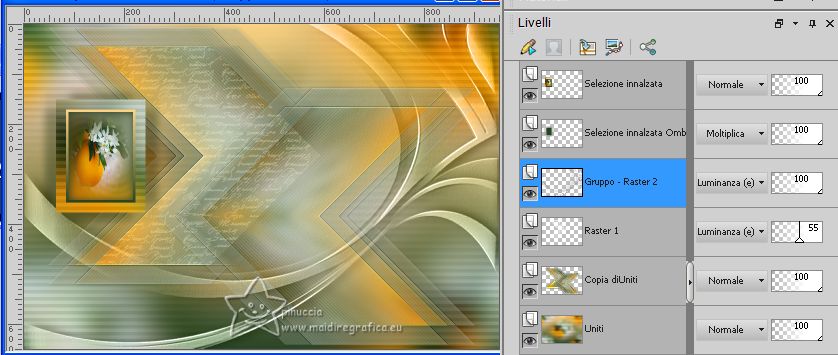 28. Modifica>Incolla come nuovo livello se usi lo stesso misted, questo è ancora in memoria; per il mio esempio ho cambiato tube 2327©Yedralina 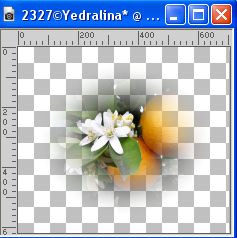 Immagine>Ridimensiona, se necessario (nel mio caso all'80%). Sposta  il tube a destra. il tube a destra. 29. Apri il tube principale, per me LValellaTD2022-0307  Modifica>Copia. Torna al tuo lavoro e vai a Modifica>Incolla come nuovo livello. Immagine>Ridimensiona, se necessario (nel mio caso al 90%). Sposta  il tube a destra. il tube a destra. 30. Effetti>Plugins>Alien Skin Eye Candy 5 Impact - Perspective Shadow. Seleziona il preset EC5_DS5_©Yedralina e ok Questi i settaggi in caso di problemi con il preset. 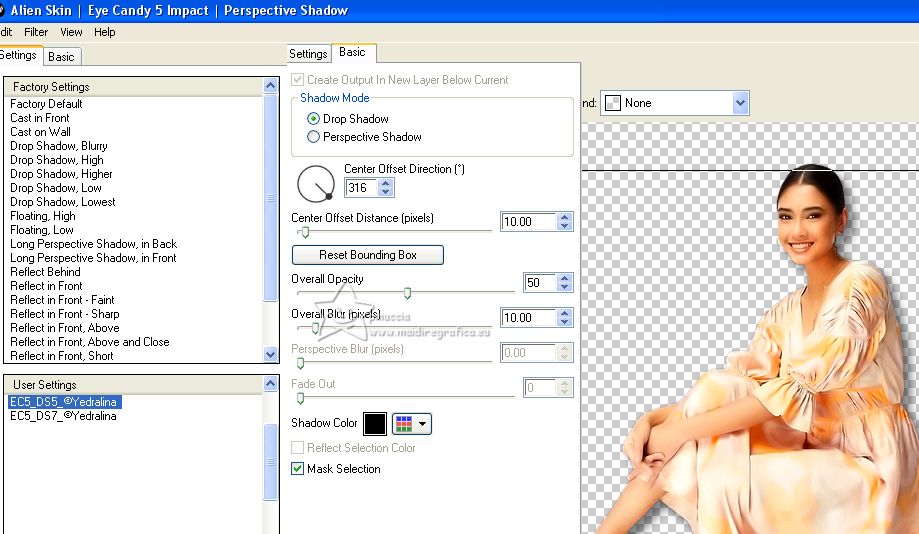 31. Attiva lo strumento Testo  font Quickier_Demo  Imposta il colore di sfondo con il colore bianco, scrivi Azahar e posizionalo 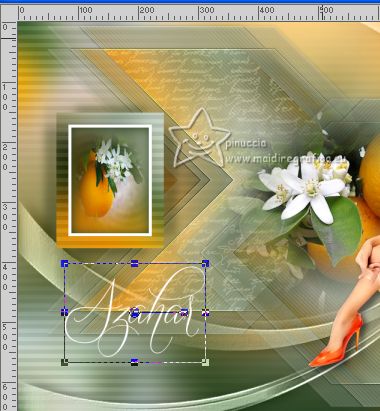 se preferisci, copia/incolla come nuovo livello il testo 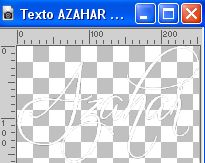 che trovi nel materiale Livelli>Converti in livello raster. Effetti>Effetti 3D>Sfalsa ombra, colore nero.  32. Immagine>Aggiungi bordatura, 2 pixels, simmetriche, colore di sfondo. Immagine>Aggiungi bordatura, 10 pixels, simmetriche, colore bianco. Immagine>Aggiungi bordatura, 2 pixels, simmetriche, colore di sfondo. Selezione>Seleziona tutto. Immagine>Aggiungi bordatura, 30 pixels, simmetriche, colore bianco. Selezione>Inverti. 33. Effetti>Plugins>AAA Frames - Foto Frame. 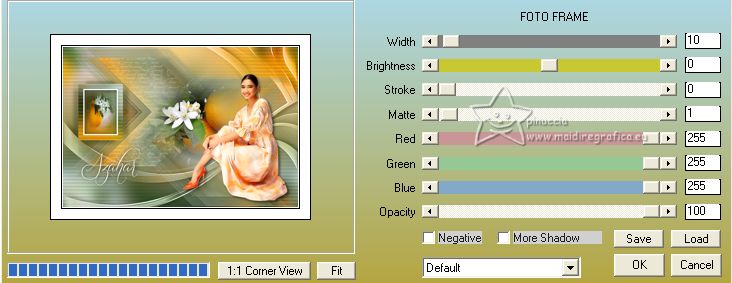 Effetti>Effetti 3D>Sfalsa ombra, con i settaggi precedenti.  Selezione>Deseleziona. 34. Immagine>Ridimensiona, 1000 pixels di larghezza, tutti i livelli selezionato. 35. Firma il tuo lavoro su un nuovo livello. Livelli>Unisci>Unisci tutto e salva in formato jpg. Per il tube di questo esempio grazie Mina  , il misted è mio , il misted è mio  (aggiunto nel materiale)  Per il tube di questo esempio grazie Beatriz 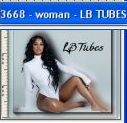 ,
il misted è mio ,
il misted è mio  (aggiunto nel materiale).   Puoi scrivermi se hai problemi o dubbi, o trovi un link che non funziona, o soltanto per un saluto. |



